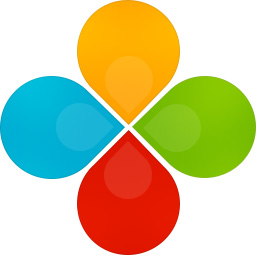你是否想了解驱动人生处理U盘读取不了的的具体方法,下面就是驱动人生处理U盘读取不了的教程,赶紧来看一下吧。
打开驱动人生,在首页检测。
通过检测,初步可以确定USB3.0驱动出了点问题,接下来点击软件的“外设驱动”。
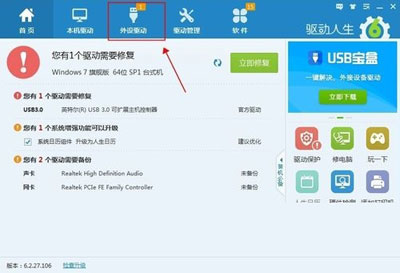
外设驱动
在软件中,我们可以看到大容量储存器的驱动需要修复,点击“修复驱动”,系统就会自动修复驱动。

修复驱动
修复完成,驱动也正常了,我们再去我的电脑看看,U盘的容量也正常显示了,说明U盘可以正常使用。
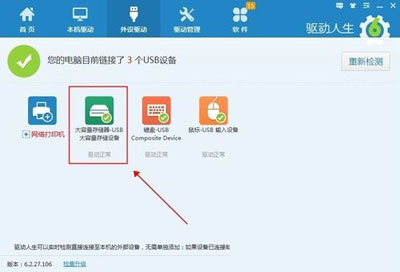
大容量储存器的驱动需要修复
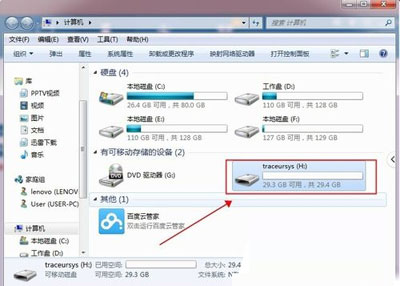
U盘可以正常使用
以上就是如何使用驱动人生处理U盘读取不了的问题的全部内容了,大家都学会了吗?
 天极下载
天极下载